迷你世界最近进行了版本更新,新版本更新了很多东西,迷你世界建造微缩模型方法就是其中之一。下面最全下载小编将带你一起来看看迷你世界建造微缩模型方法。

迷你世界建造微缩模型方法
首先当然是要做好微缩模型,像这样:

然后我们可以看到右上角是有一个这样的图标:

点击图标就可以进入微缩模型文件夹里,会发现左边有这样两个按钮:
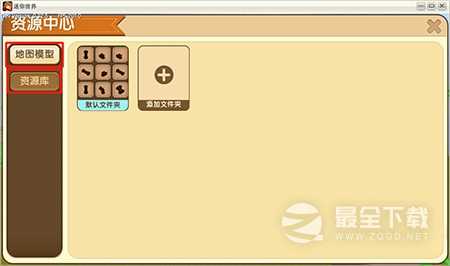
当前选择的是地图模型,表示的是在现在这个地图里面的微缩模型,一般是会放在默认文件夹里的,但是我们可以点击添加文件夹,给微缩模型做分类。
现在我们点击进入默认文件夹,我们可以看到好几个不同的工具按钮:
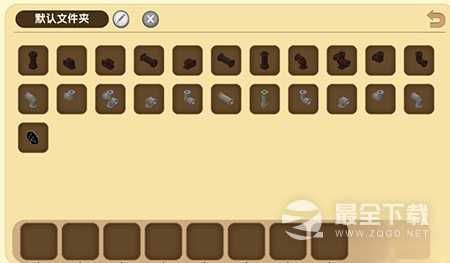
这里是修改名字的按钮:

(注:默认文件夹是不能删除的)
最下面是管理按钮,点击以后可以对微缩模型进行管理:

选择好模型以后,左边会多出来两个按钮:

其中,这个是移动到其他文件夹的按钮,可以对模型进行分类:
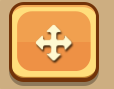
而这个垃圾桶的按钮,当然就是删除的按钮了:

点击移动按钮,会提示选择想要移动的文件夹:

如果点击左边按钮的“地图模型”,模型还是会在当前地图里面

如果点击资源库,就可以把模型移动到账号资源库。
这样你再进入新的地图,也可以通过点击右上角的资源库按钮,从账号资源库里使用来自自己其他地图的微缩模型了。
当然,有人可能会担心,如果自己地图里的微缩模型被别人使用了怎么办呢?不用担心,这些都在我们策划小哥哥的计划之中了,我们特意增加了限制,让玩家不能管理其他人地图录的微缩模型,如果进入其他人的地图,点击资源库会是这样:

管理按钮是灰色的,也就是无法把别人的模型加入到自己账号的资源库里。
经过这个迷你世界建造微缩模型方法问题,迷你世界游戏确实是值得大家去体验,游戏还是挺好玩的,相信大家看完就知道怎么做了。
提示:支持键盘“← →”键翻页
